PCUnlocker pregled – Je li PCUnlocker najbolji alat za poništavanje lozinke za Windows
Za ponovno postavljanje lozinke za Windows možete koristiti naredbeni redak i druge zadane alate za uklanjanje lozinke za Windows. Ili možete koristiti softver za otključavanje sustava Windows treće strane, kao što je PCUnlocker. Prema mnogim recenzijama PCUnlockera, PCUnlocker je popularan softver za ponovno postavljanje lozinke za Windows. Možete uspješno ukloniti i poništiti lozinku na Windows 10/8/7 s PCUnlockerom. Snimanjem CD/DVD-a ili flash pogona za podizanje sustava možete zaobići lozinku za Windows bez gubitka podataka. Zatim dolazi pitanje je li PCUnlocker najbolji alat za poništavanje Windows lozinke? Možete provjeriti najnovije PCUnlocker recenzija u 2025. kako biste pronašli svoj odgovor.
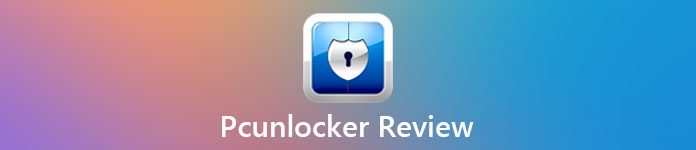
- Dio 1: PCUnlocker pregled
- Dio 2: PCUnlocker Alternativa
- Dio 3: Često postavljana pitanja o PCUnlockeru
Dio 1: PCUnlocker pregled
PCUnlocker može resetirati vašu zaboravljenu administratorsku i korisničku lozinku na Windows 10/8/7/Vista/XP/Server. Možete ući u svoje zaključano Windows računalo bez ponovne instalacije Windows operativnog sustava. Tako možete sačuvati sve prethodne datoteke dok uklanjanje stare lozinke za Windows. Međutim, postoje i neke nuspojave PCUnlockera koje morate znati. Prije nego što donesete odluku, možete provesti nekoliko minuta na ovom pregledu pune verzije PCUnlockera.
PCUnlocker Pros
1. Prijavite se na Windows računalo bez da znate njegovu lozinku.
2. Promijenite i poništite lozinku lokalnog administratora bez prepisivanja postojeće lozinke.
3. Otključajte Windows račun bez gubitka podataka, koji je istekao, zaključan ili čak onemogućen.
4. Napravite CD, DVD ili USB pogon za podizanje sustava za poništavanje lozinke za Windows.
5. Onemogućite značajku Force Smart Card Login.
PCUnlocker Cons
1. PCUnlocker nije ažuriran od 2018.
2. PCUnlocker nije lako resetirati i oporaviti zaboravljena lozinka za Windows.
3. Da biste normalno koristili softver PCUnlocker, morate kupiti fizički CD PCUnlockera za $12.5.
4. Pogonu za podizanje potrebno je malo dulje vremena da se završi.
Cijena PCUnlockera
Besplatna verzija PCUnlockera ne može ukloniti lozinke s vašeg Windows računala. Morate kupiti PCUnlocker Standard, Professional i Enterprise da biste uživali u različitim funkcijama otključavanja sustava Windows.
Cijena pune verzije PCUnlocker Standarda je $19.95. PCUnlocker Professional možete kupiti za $29.95. Ili možete kupiti PCUnlocker Enterprise na $49.95 da poništite sve lozinke na Windows PC-u.
Preuzimanje PCUnlockera
Punu verziju PCUnlockera možete besplatno preuzeti izravno sa službene web stranice PCUnlockera. U paketu za preuzimanje PCUnlocker nema bundlewarea ili zlonamjernog softvera. Nakon kupnje licence za PCUnlocker, možete dobiti besplatnu nadogradnju PCUnlockera cijelo vrijeme.
Presuda PCUnlocker
PCUnlocker je dobar izbor za resetiranje Windows lozinki. Cijeli proces poništavanja lozinke može se podijeliti u dva dijela. Prvo, možete koristiti PCUnlocker za stvaranje medija za pokretanje. Kasnije možete uspješno zaobići lozinku za Windows. Međutim, početnicima je još uvijek teško razumjeti proces. Bilo bi bolje pojednostaviti poništavanje lozinke za PCUnlocker Windows. PCUnlocker se ne diže i problemi s radom također su problematični.
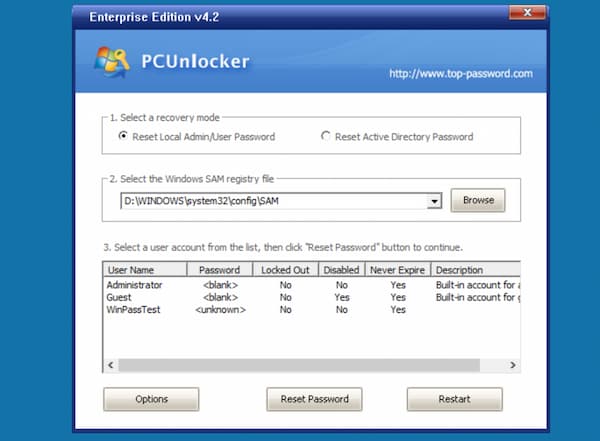
Dio 2: PCUnlocker Alternativa
Postoji li neka druga poništavanje lozinke za Windows softver alternativa PCUnlockeru? Možete pogledati imyPass poništavanje lozinke za Windows. U usporedbi s PCUnlockerom, možete dobiti bolje sučelje i pouzdanu korisničku podršku. Cijena pune verzije jeftinija je od PCUnlockera. Sve funkcije PCUnlockera možete dobiti od njegove alternative po mnogo razumnoj cijeni. Ovdje su glavne značajke najbolje PCUnlocker alternative.

4.000.000+ preuzimanja
Poništite lozinke za lokalne administratorske i druge korisničke račune bez gubitka podataka.
Stvorite USB flash pogon ili CD/DVD pokretanje za poništavanje lozinke za Windows.
Napravite novi račun na bilo kojem zaključanom Windows računalu.
100% uspješnost oporavka s naprednom tehnologijom.
Besplatna doživotna nadogradnja i tehnička podrška.
 Korak 2Isključite i uključite zaključano računalo. Pritisnite F12 i ESC ući u Izbornik za pokretanje. Pomoću tipki sa strelicama gore i dolje označite umetnuti pogon. Pritisnite Unesi potvrditi. Nakon što izađete Izbornik za pokretanje, vaše Windows računalo će se automatski ponovno pokrenuti.
Korak 2Isključite i uključite zaključano računalo. Pritisnite F12 i ESC ući u Izbornik za pokretanje. Pomoću tipki sa strelicama gore i dolje označite umetnuti pogon. Pritisnite Unesi potvrditi. Nakon što izađete Izbornik za pokretanje, vaše Windows računalo će se automatski ponovno pokrenuti.  Korak 3U sučelju programa odaberite operacijski sustav Windows. Odaberite svoj korisnički račun. Kasnije kliknite Resetiranje lozinke i potvrdite to u skočnom prozoru. Nakon resetiranja stare lozinke, možete izbaciti disk i ponovno pokrenuti računalo. Vaše Windows računalo je otključano.
Korak 3U sučelju programa odaberite operacijski sustav Windows. Odaberite svoj korisnički račun. Kasnije kliknite Resetiranje lozinke i potvrdite to u skočnom prozoru. Nakon resetiranja stare lozinke, možete izbaciti disk i ponovno pokrenuti računalo. Vaše Windows računalo je otključano. 
Dio 3: Često postavljana pitanja o PCUnlockeru
Kako popraviti PCUnlocker koji se ne pokreće s CD/DVD-a ili USB pogona za poništavanje lozinke?
Idite u BIOS i promijenite redoslijed pokretanja. U Prioritet podizanja uređaja odjeljak, odaberite CD-ROM ili Removable Drive kao svoj prvi uređaj za pokretanje ispod Čizma izbornik. Ako CD/DVD ili USB flash pogon i dalje ne može pokrenuti vaše računalo, možete provjeriti da li UEFI način pokretanja i Sigurno pokretanje opcije su omogućene u BIOS-u. Prebacite način pokretanja na Legacy kako biste riješili probleme koji PCUnlocker ne radi.
Kako onemogućiti prijavu lozinkom na Windows 10?
Pritisnite Windows i R tipke u isto vrijeme. Unesi netplwiz ili kontrolirati korisničke lozinke2 u Trčanje dijaloški okvir. Poništite oznaku Korisnik mora unijeti korisničko ime i lozinku za korištenje računala opcija. Klik u redu za spremanje promjena. Sada možete ponovno pokrenuti svoje Windows računalo bez unosa lozinke.
Je li Chntpw dobra alternativa PCUnlockeru?
Da. Chntpw je softver za poništavanje lozinke za Linux i Windows. Možete uređivati SAM bazu podataka kako biste uklonili i poništili lokalne lozinke. Međutim, Chntpw nije jednostavan za korištenje za početnike.
Zaključak
To je sve o najnovijem PCUnlocker recenzija i alternativa. Možete koristiti PCUnlocker i imyPass Windows Password Reset za uspješno uklanjanje lozinki na Windows 10/8/7. Zapravo, imyPass je proračunsko i jednostavno rješenje za ponovno postavljanje lozinke u sustavu Windows. Slobodno nas kontaktirajte ako imate bilo kakvih pitanja. Hvala na čitanju.



